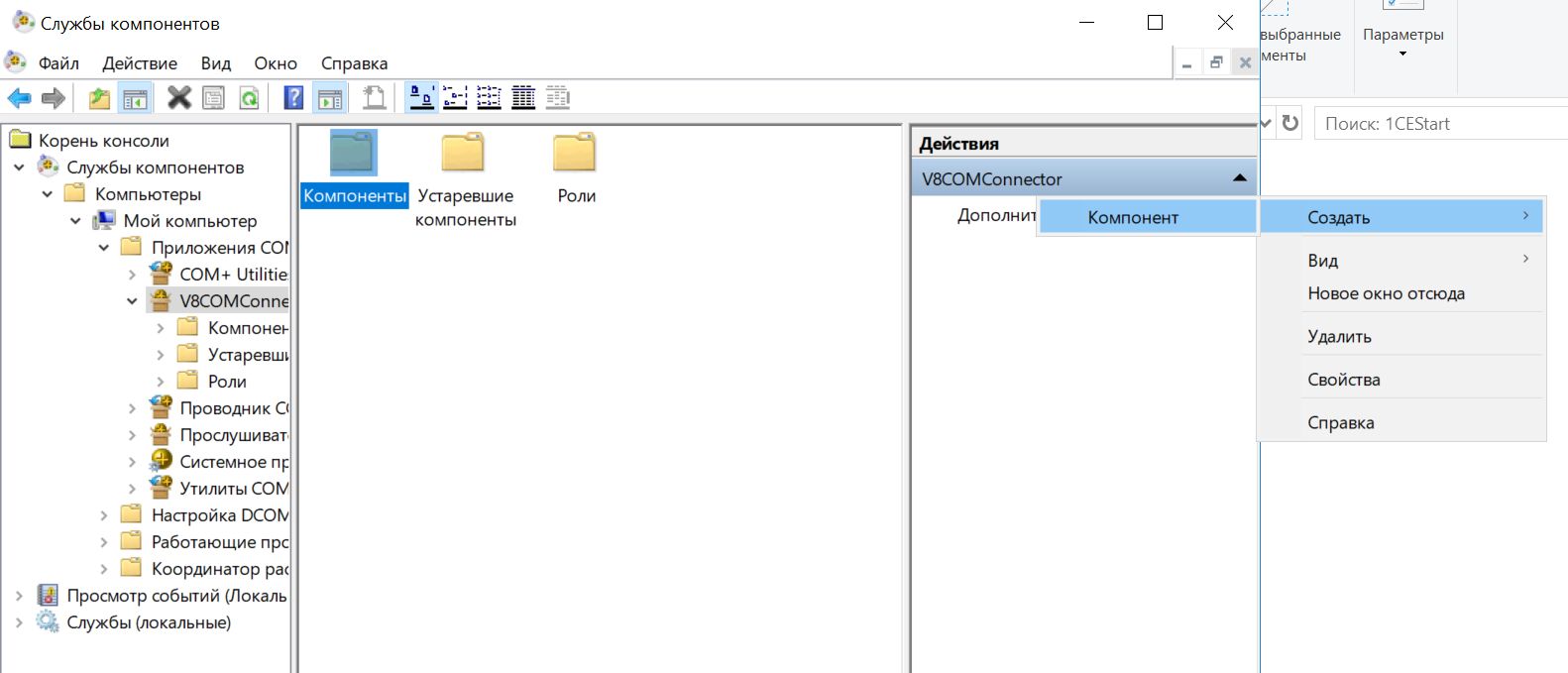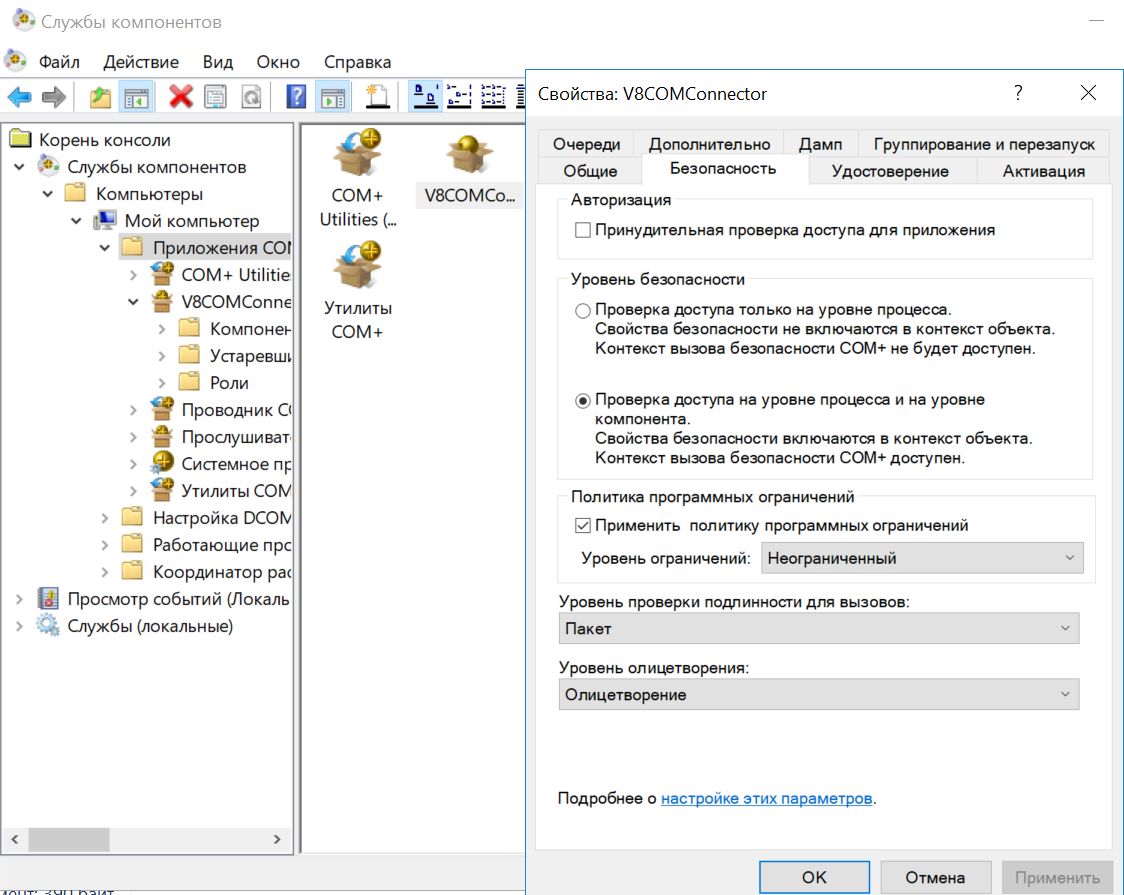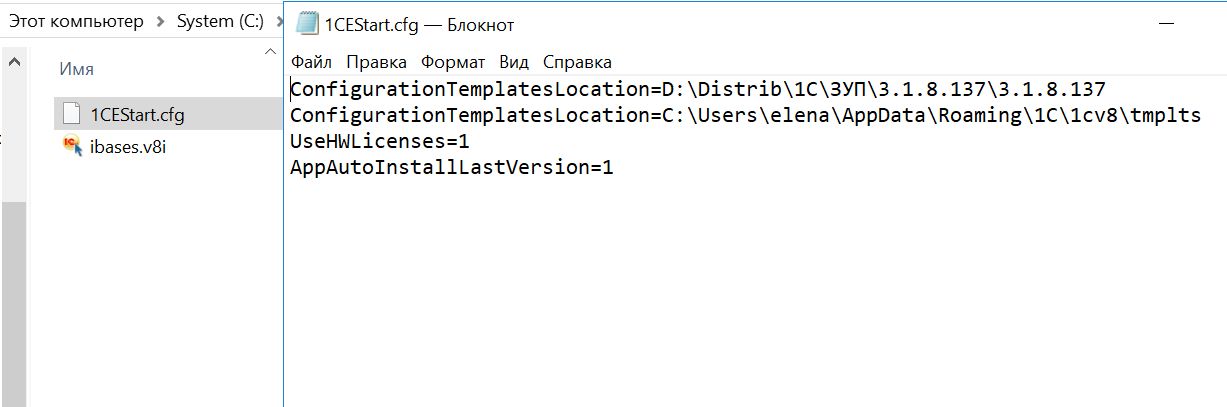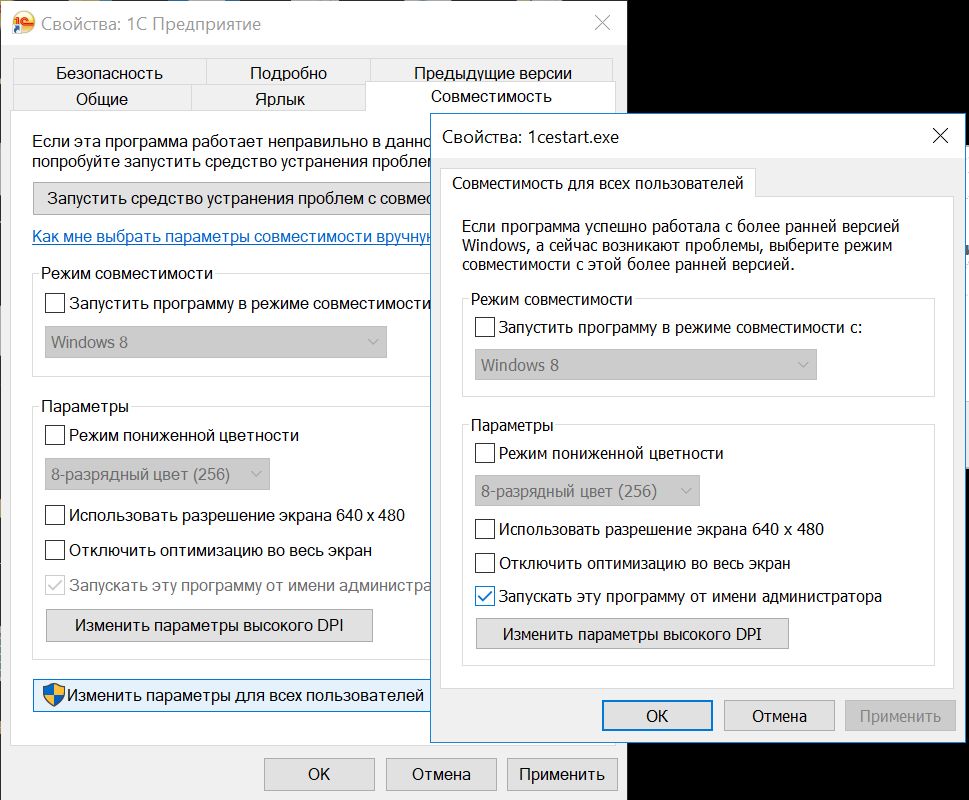Ошибка при вызове метода контекста (Connect): Произошла исключительная ситуация (V83.COMConnector.1): Версия компоненты ‘comcntr’ отличается от версии корневого модуля ‘core83’
Часто бывает, что при настроенной синхронизации после обновления платформы появляется ошибка «Произошла исключительная ситуация (V83.COMConnector.1): Версия компоненты ‘comcntr’ отличается от версии корневого модуля ‘core83’». Так происходит потому, что автоматически не зарегистрировалась компонента comcntr.dll из-за проблем с правами пользователя на компьютере.
Решить данную проблему можно двумя способами.
Способ №1.
Переустановить платформу под правами Администратора или под пользователем, у которого есть такие права.
Способ №2.
Если не получилось как в способе №1, то можно вручную зарегистрировать самому эту компоненту.
Перед этим нам необходимо изменить Параметры контроль учетной записи.
Для Windows 7 нам необходимо зайти в Пуск затем в Панель управления.
Для Windows 10 нам необходимо в левом нижнем углу панели задач в строке поиска набрать Панель управления и перейти по открывшейся ссылке.
В правом верхнем углу Панели управления выбрать Просмотр-Мелкие значки и затем в списке перейти в Учетные записи пользователей.
.png)
Там выбрать Изменить параметры контроля учетных записей.
.png)
Затем поставить ползунок в самом нижнем положении.
.png)
И перезапустить компьютер.
После перезагрузки необходимо:
Для Windows 7 надо перейти в Пуск, затем в строке поиска ввести cmd.exe,нам покажет что найдена Командная строка и, щелкнув по ней правой клавишей мыши, выбрать «Запуск от имени администратора».
Для Windows 10 нам необходимо в левом нижнем углу панели задач в строке поиска набрать Командная панель или cmd.exe и, щелкнув по ней правой клавишей мыши, выбрать «Запуск от имени администратора».
.png)
У нас откроется Командная строка, где нам необходимо ввести команду:
1.Для платформы x86
Regsvr32 «C:Program Files (х86)1cv8номер версии вашей платформыbincomcntr.dll» (regsvr32пробел»C:Program Files (х86)1cv8номер версии вашей платформыbincomcntr.dll»).
.png)
2.Для платформы х64
Regsvr32 «C:Program Files1cv8номер версии вашей платформыbincomcntr.dll» (regsvr32пробел»C:Program Files1cv8номер версии вашей платформыbincomcntr.dll»).
.png)
Затем нажать клавишу Enter.
Если все сделали правильно, то увидите вот такое окно.
.png)
После этого необходимо перезагрузить компьютер. Как включится, пробуйте снова сделать синхронизацию.
19.08.13 — 09:33
Здравствуйте!
Есть два компьютера-сервера. На них установлены серверы 1С:Предприятия разных версий, назовем компьютеры соответственно 8.2.17 и 8.2.18.
На компьютере 8.2.7 установлены обе «клиентские» платформы: 8.2.17 и 8.2.18. В списке баз данных на компьютере 8.2.17 прописана две базы, которые располагаются на разных серверах.
В зависимости от того, какую я выбираю базу, запускается соответствующая серверу 1С:Предприятие платформа автоматически. Это все умеет 1Сestart.exe.
Все Ок.
Теперь проблема. Из запущенной программы 8.2.17 я пытаюсь сделать выгрузку данных при помощи «УниверсальногоОбменаДаннымиXML» путем прямого подключения к базе-приемнику. При подключении выдается сообщение «… Несоответствие версий клиента и сервера …» с указанием таких версий, что становится ясно, что подключение к серверу осуществляется той же версией платформы, из которой я делаю выгрузку. А в идеале хочется, чтобы создавалось новое соединение при помощи другой платформы (8.2.18).
Кто-нибудь сталкивался с таким? Есть ли выход из ситуации, кроме как приводить в соответствие версии серверов 1С:Предприятие?
1 — 19.08.13 — 09:46
При обращении к COM-объектам используются записи в реестре (в том числе полное имя файла, содержащего COM-объект). При установке платформы 1С записи в реестре обновляются и указывают уже на последнюю установленную версию. Если нужно подключиться к базе на сервере с 18-й версией, установи ее заново на компе, на котором выполняешь обмен. При этом потеряешь возможность подключаться через по технологии COM к базам на сервере с 17 версией.
Если нужно подключаться и туда, и туда, то задумайся над исправлением реестра с помощью reg-файла или переустанавливай платформы. Еще можно выполнять обмен с разных компьютеров: один для подключения к 17-м базам, одни — к 18. Но в любом случае, ИМХО, это изврат.
2 — 19.08.13 — 09:47
Сравнять версии конечно не предлагать?
3 — 19.08.13 — 09:49
Это само собой напрашивается, видимо, проблематично.
4 — 19.08.13 — 09:50
(1)
Так ситуация была такова. Изначально был только сервер 8.2.17. База-приемник располагалась тут же, в файловом режиме. Так что проблем не было. Далее появился еще один сервер. Вторую базу перенесли на него, установив там сервер 8.2.18. С первого сервера, естественно, новая база запускаться не стала из-за разных версий платформ и серверов 1С:Предприятие. тогда установили платформу 8.2.18. Обе базы стали запускаться без проблем, за исключением COM-соединения.
Это я к чему? К тому, что платформа 8.2.18 была установлена на компьютере 8.2.17 последней.
5 — 19.08.13 — 09:52
(2)
Да, конечно, рано или поздно так будет. Но сейчас организовать это пока сложновато из-за различных технических и организационных моментов (много пользователей и в разных руках эти сервера)
6 — 19.08.13 — 09:58
regsvr32 ТС спасет
7 — 19.08.13 — 10:00
regsvr32 «C:Program Files (x86)1cv828.2.18…bincomcntr.dll» как-то так 
8 — 19.08.13 — 10:17
(6), (7):
Зарегистрировал. Перезапустил платформу. То же самое:
При попытке соединения с COM-сервером произошла следующая ошибка:
{Обработка.УниверсальныйОбменДаннымиXML.МодульОбъекта(13649)}: Ошибка при вызове метода контекста (Connect): Произошла исключительная ситуация (V82.COMConnector.1): Несоответствие версий клиента и сервера 1С:Предприятия
Различаются версии клиента и сервера (8.2.17.169 — 8.2.18.104), клиентское приложение: COM-соединение
9 — 19.08.13 — 10:23
Новый COMОбъект(<Имя>, <ИмяСервера>)
Нет под рукой «УниверсальногоОбменаДаннымиXML», можно посмотреть в нем не предусмотрено ли создание на «не локальном» компе, или поправить создание объекта указав вторым параметром имя сервера с 18ой версией. Дальше надо будет еще немного поплясать с настройкой СОМа на сервере, но это уже гуглится.
10 — 19.08.13 — 10:24
(8) Попробуй еще снести полностью 18-й и поставить по новой.
11 — 19.08.13 — 10:25
(8) Но мне так помогало, правда у меня ситуация была наоборот — на компе стояла более новая чем на серваке.
12 — 19.08.13 — 10:30
(8) там еще в списке баз может явно указано 8.2.17
13 — 19.08.13 — 10:51
(9):
Сейчас буду разбираться.
(10), (11):
Ясно, буду пробовать.
(12):
Не совсем понял, о чем речь.
14 — 19.08.13 — 10:57
(13)
(12) говорит о том, что в свойствах зарегистрированной базы можно указывать точную версию платформы, которую должен запустить стартер. Но я очень сомневаюсь что СОМ-соединение проверяет это. Именно из-за того что зарегистрировать можно только один экземпляр ОЛЕ-сервера.
15 — 19.08.13 — 11:01
(14):
А, ну конечно, при чем тут зарегистрированные базы в списке выбора информационных баз.
Поискал какие-то параметры обработки универсального обмена, ничего похожего на выбор версии не нашел. Хотя это и логично.
16 — 19.08.13 — 11:07
(15)
Я бы в коде поискал «Новый COMОбъект(«V82.» и посмотрел передается ли туда второй параметр. Если нет то просто прописал бы его, если да — раскручивал бы как он определяется.
17 — 19.08.13 — 11:29
(16)
Второй параметр такой:
Новый COMОбъект(<Имя>, <ИмяСервера>)
<ИмяСервера> (необязательный)
Тип: Строка.
Имя компьютера, на котором надо создать указанный объект. Если параметр опущен, то создается на данном компьютере.
Ради любопытства попробовал указать имя сервера — приемника. Но я слабо представляю, как может создаться объект на другом сервере, это же необходимо авторизоваться на нем и т.д. В общем, это было подтверждено сообщением «Отказано в доступе»
18 — 19.08.13 — 13:19
(17) Дык я ж написал в (9) «Дальше надо будет еще немного поплясать с настройкой СОМа на сервере, но это уже гуглится.»
Вот тут например написано:
v8: COM объект на сервере
19 — 20.08.13 — 07:50
Отчитываюсь о проделанной работе и кривизне моих рук 
То, что описано в (18) — сделали. Но все равно при попытке подключения пишет «Отказано в доступе». Много всякого перепробовали, но безуспешно.
Волевым решением было принято доводить версию сервера 8.2.17 до версии 8.2.18, такой же, как и на втором сервере.
Был обновлен сервер 1С:Предприятие. Переустановлена еще раз клиентская платформа 8.2.18. Запустили. Но при обмене все равно ссылается на устаревшую версию 8.2.17. Из этого сделал вывод, что переустанавливать сервер было не обязательно (хотя конечно желательно). Потом удалили все упоминания 8.2.17, заново переустановили 8.2.18.
Теперь при обмене ругается на «При попытке соединения с COM-сервером произошла следующая ошибка: Недопустимая строка с указанием класса». Ну, думаю, в этом я уже «профессор».
Но танцы с бубном вокруг
regsvr32 «C:Program Files (x86)1cv828.2.18.104bincomcntr.dll» не помогают. Пишет, что выполнено успешно, но соединение все же не устанавливается по той же причине.
Удалял регистрацию с использоваением ключа -u, затем снова регистрировал. Запускал командную строку от прав администратора. В общем, пока безуспешно.
20 — 20.08.13 — 07:56
Сервер — Windows Server 2008 R2 64.
Проблем с регистрацией dll, таких, о которых пишут в сети, не было.
Sewace
21 — 20.08.13 — 07:58
Причем все клиентские платформы всех установленных версия были удалена, а затем была установлена 8.2.18.104. Это я к тому, что «переустановить платформу» — не помогает.
Я думаю проблему коллега уже решил, но в все же отвечу.
Резюмируя все что я уже говорил, необходимо проверить:
1. Путь к файлу запуска в ярлыке 1С. Он должен быть обязательно прописан к файлу 1cestart.exe, в противном случае запускается конкретная версия платформы, не обращая внимания, на то что у нас стоит более новая версия.
2. Необходимо проверить действительно ли стоит версия платформы, которая требуется для запуска (открываем Program Files и проверяем наличие папки с платформой).
3. Проверяем параметры запуска базы. Как описано выше, в настройках информационной базы можно «жестко» указать версию платформы для запуска информационной базы.
И последнее что может быть, когда идет прямое соединение информационных баз, это если после установки не зарегистрировали dll.
Для этого запускаем «Пуск» / «Служебные» / «Командная строка» – запуск делаем с правами администратора.
Затем в командной строке пишем:
Для 32 битной платформы cd «C:Program Files1cv8 х.х.хх.ххххbin»
Для 64 битной платформы cd «C:Program Files (x86)1cv8х.х.хх.ххххbin»
где х.х.хх.хххх – имя каталога с новой версией платформы.
Затем выполняем команду regsvr32 comcntr.dll
В результате выполнения должно появиться сообщение, что dll зарегистрирована.
Приветствую Вас дамы и господа[url=https://2612.by/]![/url]
[url=https://2612.by/][img]https://i116.fastpic.org/big/2021/1219/21/58842228f6ccf3c1f8c35b18a1109a21.jpg[/img][/url]
Каждому принтеру или многофункциональному устройству обязательно необходимо регулярное качественное обслуживание. Только в таком случае техника прослужит максимально долго и не подведет вас в самые ответственные моменты. Если требуется заправка картриджей или же ремонт всего принтера, тогда смело обращайтесь в нашу компанию в Минске.У нас работают высококлассные мастера, которые возьмутся за любую работу и выполнят ее быстро, а главное качественно. Многие в целях экономии пытаются самостоятельно перезаправить картридж или предпринять какие-то меры, чтобы устранить неполадки с принтером, но чаще всего это заканчивается какой-то более серьезной и очень дорогостоящей поломкой. У нас цены вполне приемлемы и абсолютно оправданы.Заправка картриджа у нас в Минске подразумевает еще и множество дополнительных и очень полезных действий, которые продлят срок службы вашего принтера. Кроме того, что его наполнят необходимым тонером, он пройдет полную очистку от остатков старой краски на нем, обработку специальными средствами и смазку всех шестерен.В качестве тонера или чернила используется одно из пяти средств, в зависимости от типа принтера, а соответственно, и картриджей.Наиболее популярными являются фоточернила или «водорастворимые чернила»;Пигментные чернила, из названия которых понятно, что их основой являются твердые пигменты;Сублимационные применяются для обеспечения стойкого изображения в соответствующем типе принтеров;Ультрахромные используются для максимальной передачи цвета;Экосольвентные чернила незаменимы для печати наружной рекламы.В нашем офисе в Минске вам обязательно посоветуют, какие чернила лучше всего подходят для вашего принтера, и, исходя уже из их рекомендаций, вы сами сможете принять решение.Если одной лишь заправки будет недостаточно, и выяснится, что необходим ремонт или замена каких-либо элементов принтера, то мы постараемся вернуть вашу технику в строй как можно быстрее. У нас в наличии всегда имеется множество деталей на наиболее популярные модели, но если их не окажется, то мы позаботимся, чтобы поскорее найти то, что нужно. Мы сотрудничаем с надежными компаниями, занимающимися поставками различных запчастей для техники всех видов, в том числе и печатной.Для ремонта принимаются литерные, матричные, струйные, лазерные, термопринтеры, твердочернильные, сублимационные принтеры и другие. Сам процесс выполняется с использованием новейших технологий, поэтому исключает на ближайшее время даже при очень активной эксплуатации повторную поломку.Мы понимаем, насколько важно для вас всегда иметь возможность распечатать любой файл или документ. Работа или учеба не может долго ждать, а распечатка в специализированных офисах может вылиться вам в крупную сумму. Что бы ни случилось с вашей печатной техникой, вы всегда можете на нас положиться. Мы ценим выбор наших клиентов и хотим, чтобы они остались довольны выполненной нами работой.
Наша фирма занимается свыше 10 лет ремонтом и обслуживанием оргтехники в городе Минске.Основные направления и виды нашей деятельности:
1)[url=https://2612.by/]заправка картриджей минск[/url]
2)[url=https://2612.by/]hp заправка картриджей[/url]
3)[url=https://2612.by/]заправка картриджа canon[/url]
4)[url=https://2612.by/]brother принтер картридж[/url]
5)[url=https://2612.by/]заправка xerox phaser[/url]
6)[url=https://2612.by/]ремонт принтеров минск[/url]
Нам будет приятно видеть у нас на сайте [url=https://2612.by/]НАЖМИТЕ ССЫЛКУ[/url]
Всегда рады помочь Вам!С уважением,КОПИМЕДИАГРУПП
[url=https://2612.by/]canon 728 заправка тонер[/url]
[url=https://2612.by/]brother пишет замените тонер[/url]
[url=https://2612.by/]картридж ксерокс купить минск[/url]
[url=https://2612.by/]зип рикох купить[/url]
[url=https://2612.by/]картридж canon 047 заправка[/url]
[url=https://2612.by/]brother hl 2040r картридж[/url]
[url=https://2612.by/]pcr kyocera[/url]
[url=https://2612.by/]термоузел oki купить[/url]
[url=https://2612.by/]чернила hp smart tank купить[/url]
[url=https://2612.by/]canon pixma mp280 чернила[/url]
[url=https://2612.by/]заправка картриджа brother tn 2375[/url]
[url=https://2612.by/]заправка картриджей hp laserjet в минске[/url]
[url=https://2612.by/]canon pixma g3410 чернила[/url]
[url=https://2612.by/]термоузел xerox купить[/url]
[url=https://2612.by/]заправка картриджей пролетарская[/url]
[url=https://2612.by/]oki сбросить счетчик[/url]
[url=https://2612.by/]kyocera ecosys m2235dn неоригинальный картридж с тонером[/url]
[url=https://2612.by/]чернила epson 210[/url]
[url=https://2612.by/]термоузел canon[/url]
[url=https://2612.by/]драм картридж xerox купить минск[/url]
[url=https://2612.by/]термоузел canon купить[/url]
[url=https://2612.by/]термоузел brother монохром[/url]
[url=https://2612.by/]принтер kyocera ecosys m2040dn картридж[/url]
[url=https://2612.by/]сколько стоит заправка картриджа canon[/url]
[url=https://2612.by/]kyocera m2235dn картридж совместимый[/url]
[url=https://2612.by/]заправка цветных картриджей kyocera минск[/url]
[url=https://2612.by/]kyocera fs 1020mfp тонер[/url]
[url=https://2612.by/]epson чернила минск[/url]
[url=https://2612.by/]oki c 301 310 ошибка[/url]
[url=https://2612.by/]тонер ricoh[/url]
[url=https://2612.by/]тонер xerox workcentre 3119[/url]
[url=https://2612.by/]сброс счетчика тонера brother dcp[/url]
[url=https://2612.by/]неоригинальный картридж с тонером kyocera что делать[/url]
[url=https://2612.by/]brother 7860 картридж[/url]
[url=https://2612.by/]kyocera tk 160 картридж[/url]
[url=https://2612.by/]чернила revcol для epson[/url]
[url=https://2612.by/]тонер для лазерных картриджей samsung[/url]
[url=https://2612.by/]картридж oki купить в минске[/url]
[url=https://2612.by/]шестерня canon[/url]
[url=https://2612.by/]kyocera m5521cdn тонер[/url]
[url=https://2612.by/]ролик подхвата kyocera купить[/url]
[url=https://2612.by/]hp p2035 замена термопленки[/url]
[url=https://2612.by/]ракель дозирующий нож xerox купить[/url]
[url=https://2612.by/]чернила hp аналог[/url]
[url=https://2612.by/]kyocera 3145dn картридж[/url]
[url=https://2612.by/]как снять чип с картриджа pantum[/url]
[url=https://2612.by/]тонер для samsung scx 4100[/url]
[url=https://2612.by/]расходники pantum[/url]
[url=https://2612.by/]чернила для принтера epson px660[/url]
[url=https://2612.by/]заправка картриджей hp laserjet 200 color[/url]
- Цитата
Ошибка при вызове метода контекста (Connect): Произошла исключительная ситуация (V83.COMConnector.1): Версия компоненты ‘comcntr’ отличается от версии корневого модуля ‘core83’
Часто бывает, что при настроенной синхронизации после обновления платформы появляется ошибка «Произошла исключительная ситуация (V83.COMConnector.1): Версия компоненты ‘comcntr’ отличается от версии корневого модуля ‘core83’». Так происходит потому, что автоматически не зарегистрировалась компонента comcntr.dll из-за проблем с правами пользователя на компьютере.
Решить данную проблему можно двумя способами.
Способ №1.
Переустановить платформу под правами Администратора или под пользователем, у которого есть такие права.
Способ №2.
Если не получилось как в способе №1, то можно вручную зарегистрировать самому эту компоненту.
Перед этим нам необходимо изменить Параметры контроль учетной записи.
Для Windows 7 нам необходимо зайти в Пуск затем в Панель управления.
Для Windows 10 нам необходимо в левом нижнем углу панели задач в строке поиска набрать Панель управления и перейти по открывшейся ссылке.
В правом верхнем углу Панели управления выбрать Просмотр-Мелкие значки и затем в списке перейти в Учетные записи пользователей.
.png)
Там выбрать Изменить параметры контроля учетных записей.
.png)
Затем поставить ползунок в самом нижнем положении.
.png)
И перезапустить компьютер.
После перезагрузки необходимо:
Для Windows 7 надо перейти в Пуск, затем в строке поиска ввести cmd.exe,нам покажет что найдена Командная строка и, щелкнув по ней правой клавишей мыши, выбрать «Запуск от имени администратора».
Для Windows 10 нам необходимо в левом нижнем углу панели задач в строке поиска набрать Командная панель или cmd.exe и, щелкнув по ней правой клавишей мыши, выбрать «Запуск от имени администратора».
.png)
У нас откроется Командная строка, где нам необходимо ввести команду:
1.Для платформы x86
Regsvr32 «C:Program Files (х86)1cv8номер версии вашей платформыbincomcntr.dll» (regsvr32пробел»C:Program Files (х86)1cv8номер версии вашей платформыbincomcntr.dll»).
.png)
2.Для платформы х64
Regsvr32 «C:Program Files1cv8номер версии вашей платформыbincomcntr.dll» (regsvr32пробел»C:Program Files1cv8номер версии вашей платформыbincomcntr.dll»).
.png)
Затем нажать клавишу Enter.
Если все сделали правильно, то увидите вот такое окно.
.png)
После этого необходимо перезагрузить компьютер. Как включится, пробуйте снова сделать синхронизацию.
Показывать по
10
20
40
сообщений
Новая тема
Ответить
alida555
Дата регистрации: 03.07.2012
Сообщений: 81
Добрый день !!!! При обновлении конфигурации ЗуП появляется сообщение «Ошибка при проверке подключения к информационной базе.Ошибка при вызове метода контекста (Connect) » Как можно исправить ????
Денис (САМАРА)
Дата регистрации: 09.04.2008
Сообщений: 8351
Если обновляете через интернет, то попробуйте обновить обычным способом.
alida555
Дата регистрации: 03.07.2012
Сообщений: 81
Я попробовала все способы …результат тот же
Sh_S
Дата регистрации: 02.03.2007
Сообщений: 7730
т.е. скачали обновление и через конфигуратор не получилось обновиться?
AlexSib
Дата регистрации: 02.04.2013
Сообщений: 1
Снес все платформы, кроме 8.2.17.169, выяснилось, что Windows оставшуюся платформу видит как-то криво, если запускать список установленных программ, то ее в списках нет и при попытке удалить предыдущую версию платформы ругнулась прога, что база вроде как этой платформой открыта. В общем, все удаляете, через «Установка и удаление программ», потом заново ставите последнюю платформу и все должно нормально заработать
Показывать по
10
20
40
сообщений
Исправление следующей ошибки 1С 8.3 (может возникать при синхронизации, выгрузке-загрузке различных данных с удаленным подключением и т.п., как правило после обновления платформы):
«При попытке подключения к информационной базе произошла ошибка:
Ошибка при вызове конструктора (COMОбъект): Недопустимая строка с указанием класса»
Решение: в реестре Windows необходимо зарегистрировать компоненту comcntr.dll
Сначала пробуем простые варианты.
Первый вариант: пробуем удалить и заново установить платформу 1С, войдя в систему с полными правами (предварительно перезагрузив компьютер).
Проверяем. Если не помогло —
Второй вариант:
Открываем Проводник (Мой компьютер), в адресной строке пишем %windir% и нажимаем Enter,
открывается командное окно с путем: C:Windows,
Далее в зависимости от разрядности вашей версии Windows (32 или 64 разряда) входим в соответствующую директорию,
находим среди файлов cmd.exe и запускаем его от имени Администратора (клик правой клавишей — запустить от имени Администратора).
В появившемся окне также в зависимости от разрядности Windows вставляем (можно отсюда через копировать-вставить) следующую строку:
для Windows 7×32
в %windir%System32RegSvr32.exe «С:Program Files (x86)1cv88.3.11.3034bincomcntr.dll»
для Windows 7×64
в %windir%SysWoW64RegSvr32.exe «С:Program Files (x86)1cv88.3.11.3034bincomcntr.dll»
Важно! Здесь вместо подстроки «С:Program Files (x86)1cv88.3.11.3034» укажите путь к Вашему каталогу 1С Предприятие.
Если и это не помогло —
Третий вариант, регистрируем компонент в реестре вручную:
Открываем: Панель управления — Администрирование — Службы компонентов – Компьютеры – Мой компьютер
Выбираем: Приложения COM+ — Дополнительные действия — Приложения — Создать приложение.
Вводим имя «V83COMConnector» , ставим опцию «Серверное приложение», и Указанный пользователь выбираем «Администратор», либо «Текущий пользователь».
В появившейся ветке V83COMConnector выбираем Компоненты – Создание нового компонента – Установка новых компонентов.
Выбираем файл — входим в Ваш каталог 1С, далее bincomcntr.dll, и выбираем Готово.
Правой кнопкой мыши нажимаем по ветке V83COMConnector, далее переходим на Свойства – Безопасность.
Снимаем опцию «Принудительная проверка доступа для приложений», выставляем опцию «Применить политику программных ограничений» и выбираем уровень «Неограниченный».
При попытке подключения к информационной базе произошла ошибка: Метод объекта не обнаружен (Connect)
Описание ошибки:
Терминальный сервер. У пользователя 1С при попытке инициировать прямое подключение к одной базе из другой с помощью com-соединения возникает ошибка: «При попытке подключения к информационной базе произошла ошибка: Метод объекта не обнаружен (Connect)» Релиз платформы 1С: Предприятие 8.3.16.1063
Найденные решения:
Стоит отметить, что ошибка, связанная с com-компонентой, отвечающей за com-соединение между базами плафтормы 1С: Предприятие 8, не похожа по тексту на самую распространенную ошибку Ошибка при вызове конструктора (COMObject) COMConnector = Новый COMObject(ИмяCOMСоединителя()); // «V82.COMConnector» по причине: -2147221164(0x80040154): Класс не зарегистрирован
Так же стоит отметить, что данная проблема возникла у одного пользователя удаленного рабочего стола. Хотя, к примеру, у двух других пользователей удаленного рабочего стола то же com-соединение работало безотказно.
В таком случае можно было бы прибегнуть к рекомендациям, изложенным, в идентичной по проблематике публикации на ресурсе igorman.ru, но уже было «на своем месте» приложение COM+ «V82COMConnector».
Так же не помогла ценная в последнее время рекомендация, связанная с очисткой кэша базы из обсуждения на форуме mista.ru . Т.к. на удивление в последнее время на практике возникает просто много странных ошибок, которые устраняются очисткой кэша базы — самым простым способом — удалить и снова добавить базу в список баз.
Но вернемся к тому факту, который был отмечен в самом начале, о том, что у других пользователей того же терминального сервера соединение работало без проблем. Сравнение прав пользователей показало, что у пользователя, у которого com-соединение выдавало ошибку «Метод объекта не обнаружен (Connect)», более низкий уровень прав. Поэтому не будет линим проверить и при необходимости добавить прав пользователю в настройках безопасности «1CV83 Application» в «Службе компонентов» в ветке «Настройка DCOM»
Оцените, помогло ли Вам предоставленное описание решения ошибки?

© www.azhur-c.ru 2014-2020. Все права защищены. Использование текстов и изображений с данной страницы без письменного разрешения владельца запрещено. При использовании материалов с данной страницы обязательно указание ссылки на данную страницу.
30-04-2020
Журавлев А.С.
(Сайт azhur-c.ru)
Опубликовано в Блогерские заметки
7 ноября

Многие из нас сталкиваются в своей деятельности с программными продуктами Компании 1С. Более того, некоторым из нас иногда приходится даже иногда обслуживать продукты 1С. Иногда в этом «чудесном» процессе обслуживания возникают различные казусы. Сегодня мы поговорим об одном из них.
А именно, тема данного материала: Как исправить ошибку, возникающую в 1С — Не удалось подключиться к другой программе: Метод объекта не обнаружен (Connect).
Если Вам посчастливилось увидеть такую же ошибку, как на этом скриншоте, читайте далее, как её исправить 😉
[yandex_ban1]
Немного вводной теории:
1С:Предприятие 8.x предоставляет разные интересные возможности для организации обмена данными с другими программными системами. Наряду с механизмом OLE Automation также было введено понятие COM-соединения, которое позволяет обеспечить надежный и более быстрый доступа к данным 1С:Предприятия 8.0 из внешних приложений, поддерживающих данную технологию.
Для организации доступа к данным 1С:Предприятия 8.0 через COM-соединение создается COM-объект с идентификатором V8.COMConnector , с помощью которого и производится установка соединения. Затем производится обращение к методу Connect ранее созданного объекта V8.COMConnector. Метод Connect возвращает ссылку на объект COM -соединения с информационной базой 1С:Предприятия 8.0. И через полученный объект COM-соединения производится обращение к допустимым методам, свойствам и объектам информационной базы, с которой установлено соединение.
Теперь, зная откуда растут ноги, переходим к практике. Допустим (при обновлении и ли другой какой-то операции) Вы получили ошибку вида:
Чтобы исправить ошибку, возникающую в 1С — метод объекта не обнаружен (connect), нужно сделать следующее:
В операционных системах Windows последних версий заходим в «Службы компонентов». Данная функциональность вызывается следующей последовательностью: Панель управления — Администрирование — Службы компонентов.
Выбираем: Компьютеры – Мой компьютер – Приложения COM+ — Создать приложение – Создать новое приложение – вводим имя «V82COMConnector» (переключатель «Серверное приложение») – Указанный пользователь (Администратор)
В появившейся ветке V82COMConnector – выбираем подветку Компоненты – создание нового компонента – Установка новых компонентов — <каталог 1С>bincomcntr.dll
Нажимаем правой кнопкой по ветке V82COMConnector – Свойства – Безопасность – снимаем галку «Принудительная проверка доступа для приложений» — ставим галку «Применить политику программных ограничений» — Уровень ограничений «Неограниченный»:
Также в профилях пользователей C:UsersНашПользовательAppDataRoaming1C1CEStart.cfg изменяем параметр UseHWLicenses=0 на UseHWLicenses=1
После всех этих изменений можно (для чистоты эксперимента) перезагрузить комп и наслаждаться дальнейшей работой в 1С, но уже без данной ошибки (!)
[yandex_ban2]
P.S. Небольшой бонус в конце: 1С обновление от имени администратора
Довольно часто какой-то Ваш удалённый клиент — бухгалтер и т.д. — не может произвести самостоятельно обновление программных продуктов 1С, ему требуются права администратора, а правой кнопкой нажимать на ярлыке (и выбирать «Запуск от имени администратора») он не хочет или «боится». Поэтому он постоянно напрягает нашего брата АйТишника.
Давайте же нажмём за него правой кнопкой, но сделаем это один раз и навсегда забудем о данной теме!
Итак, делаем разовую настройку — нажимаем правой кнопкой на ярлыке запуска 1С, выбираем «Свойства», жмём «Изменить параметры для всех пользователей» и устанавливаем галку «Запускать эту программу от имени администратора». Затем пару раз кликаем Ок, и забываем про «боязливого» клиента 😉
Надеюсь, Вы смогли найти здесь немного полезностей для себя. Пишите в комментах о Ваших «хитростях» — будем совместно приносить просветительскую пользу.
До связи и всего хорошего! 😉
На чтение 4 мин. Просмотров 759 Опубликовано 15.12.2019
При синхронизации 1С ЗУП 3.0 — БП 3.0 при проверке подключения выскакивает ошибка :
Не удалось подключиться к другой программе: -2147221164(0x80040154): Класс не зарегистрирован.
В чем может быть дело? В каком направлении рыть??
- 5
- 4
- 3
- 2
- 1
(0 голосов, в среднем: 0 из 5)
Поддержите нас, расскажите друзьям!
СПРОСИТЕ в комментариях!
Это проблема связана с соединением другой базы данных по COM объекту.
Очень вероятно что не хватает прав.
Думаю, тут скорее дело в том, что на COM-компонент не зарегистрирован в системе.
Нужно запустить командную строку под именем администратора, затем выполнить regsvr32 [ПутьККомпонентуCOM]. Компонент чаще всего находится в папке с платформой в папке bin (выглядит это приблизительно вот так: «C:Program Files (x86)1cv88.3.6.2449in»). И называется comcntr32.dll.
Спасибо большое, помогло!
Огромное спасибо! Помогло. Вы супер!
Илья, добрый день!
А для 32-х и 64-х платформ 1С различаются процедуры?
Спасибо, тоже помогло!
В командной строке ( CMD в поиске) в моем случае вводил: regsvr32 «C:Program Files (x86)1cv88.3.12.1529incomcntr.dll»
Все время забываю об этой длл. СПАСИБО, что напоминаете.
Для 64-х платформы:
C:WindowsSysWOW64RegSvr32.exe «C:Program Files1cv88.3.15.1656incomcntr.dll»


При использовании данного сайта, вы подтверждаете свое согласие на использование файлов cookie в соответствии с настоящим уведомлением в отношении данного типа файлов. Если вы не согласны с тем, чтобы мы использовали данный тип файлов, то вы должны соответствующим образом установить настройки вашего браузера или не использовать сайт.
Отправляя любую форму на сайте, вы соглашаетесь с политикой конфиденциальности данного сайта.
Ошибка при вызове метода контекста (Connect): Произошла исключительная ситуация (V83.COMConnector.1): Версия компоненты ‘comcntr’ отличается от версии корневого модуля ‘core83’
Часто бывает, что при настроенной синхронизации после обновления платформы появляется ошибка «Произошла исключительная ситуация (V83.COMConnector.1): Версия компоненты ‘comcntr’ отличается от версии корневого модуля ‘core83’». Так происходит потому, что автоматически не зарегистрировалась компонента comcntr.dll из-за проблем с правами пользователя на компьютере.
Решить данную проблему можно двумя способами.
Переустановить платформу под правами Администратора или под пользователем, у которого есть такие права.
Если не получилось как в способе №1, то можно вручную зарегистрировать самому эту компоненту.
Перед этим нам необходимо изменить Параметры контроль учетной записи.
Для Windows 7 нам необходимо зайти в Пуск затем в Панель управления.
Для Windows 10 нам необходимо в левом нижнем углу панели задач в строке поиска набрать Панель управления и перейти по открывшейся ссылке.
В правом верхнем углу Панели управления выбрать Просмотр-Мелкие значки и затем в списке перейти в Учетные записи пользователей.
.png)
Там выбрать Изменить параметры контроля учетных записей.
.png)
Затем поставить ползунок в самом нижнем положении. .png)
И перезапустить компьютер.
После перезагрузки необходимо:
Для Windows 7 надо перейти в Пуск, затем в строке поиска ввести cmd.exe,нам покажет что найдена Командная строка и, щелкнув по ней правой клавишей мыши, выбрать «Запуск от имени администратора».
Для Windows 10 нам необходимо в левом нижнем углу панели задач в строке поиска набрать Командная панель или cmd.exe и, щелкнув по ней правой клавишей мыши, выбрать «Запуск от имени администратора».
.png)
У нас откроется Командная строка, где нам необходимо ввести команду:
1.Для платформы x86
Regsvr32 «C:Program Files (х86)1cv8номер версии вашей платформыincomcntr.dll» (regsvr32пробел»C:Program Files (х86)1cv8номер версии вашей платформыincomcntr.dll»).
.png)
2.Для платформы х64
Regsvr32 «C:Program Files1cv8номер версии вашей платформыincomcntr.dll» (regsvr32пробел»C:Program Files1cv8номер версии вашей платформыincomcntr.dll»).
.png)
Затем нажать клавишу Enter.
Если все сделали правильно, то увидите вот такое окно.
.png)
После этого необходимо перезагрузить компьютер. Как включится, пробуйте снова сделать синхронизацию.
Добрый день, коллеги! Назрел такой насущный вопрос:
Есть сервер 1С, его обновили до версии 1С.Предприятия 8.3.12.1685. И есть терминальный сервер, с которого работают с базами, размещенными на сервере 1С. Оба сервера под управлением Windows Server 2012 R2.
На сервере 1С размещена база Бух 3.0 и Зуп 3.1. Между ними на предыдущей платформе, 8.3.11.2954 была настроена синхронизация. На 8.3.11.2954 синхронизация работала нормально, но для обновления Бух до последней конфигурации были вынуждены перейти на 8.3.12.1685(предвосхищая возможный вопрос — нет, тестового сервера нет). После перехода выяснилось, что синхронизация не работает. При попытке соединения(например, в окне проверки настроек) получаю сообщение: